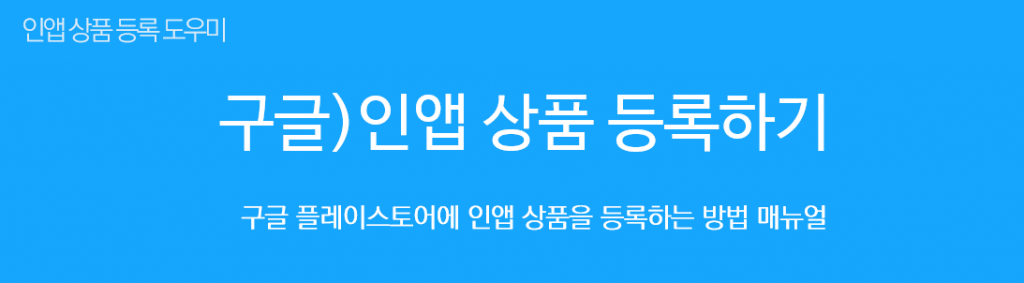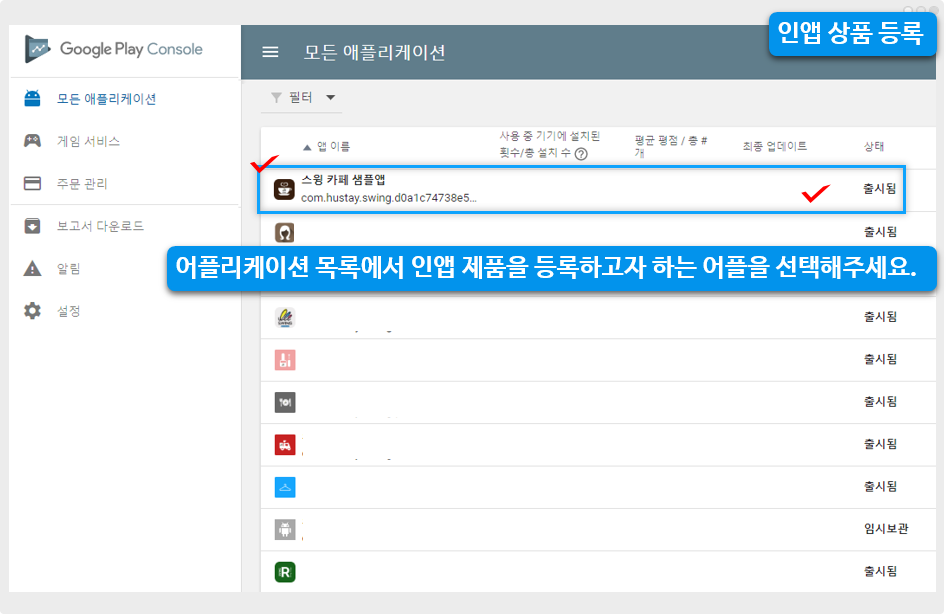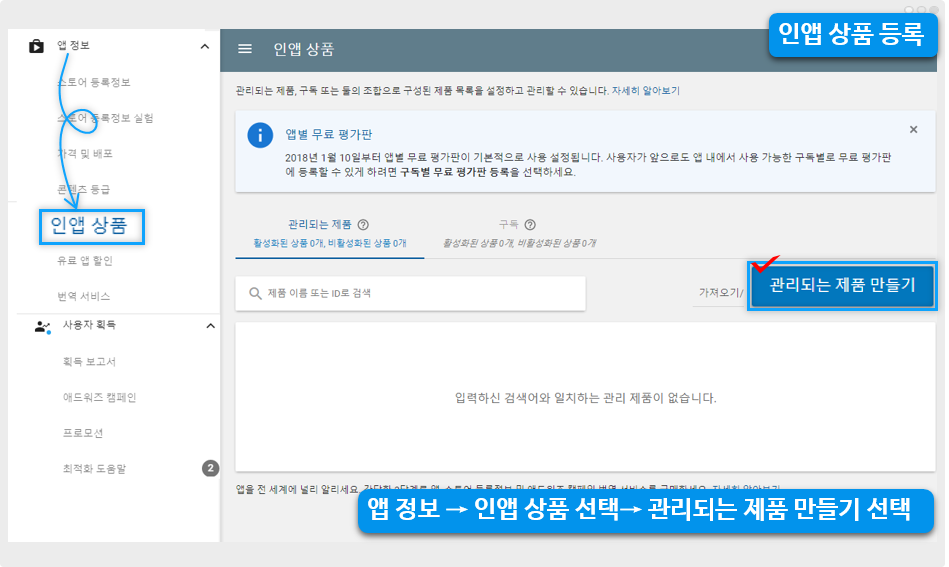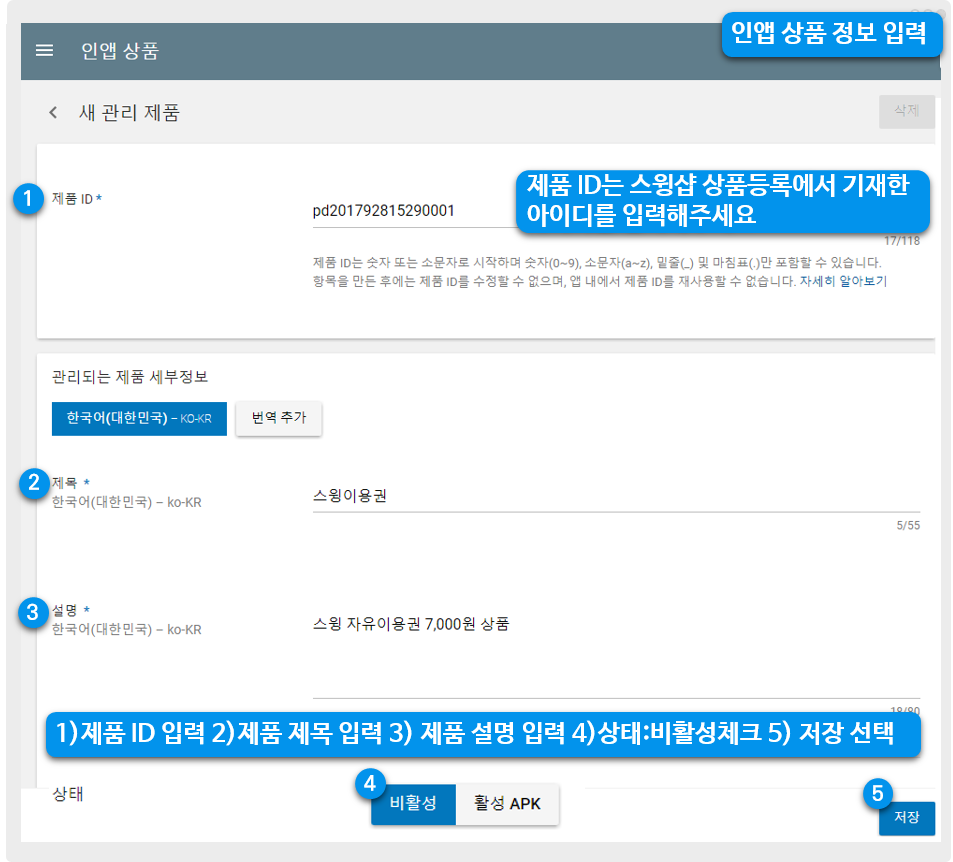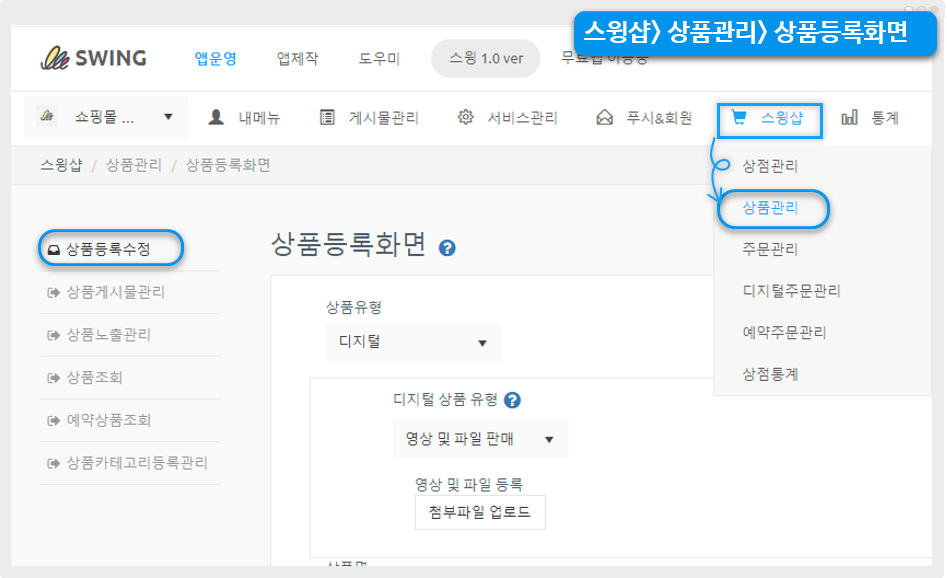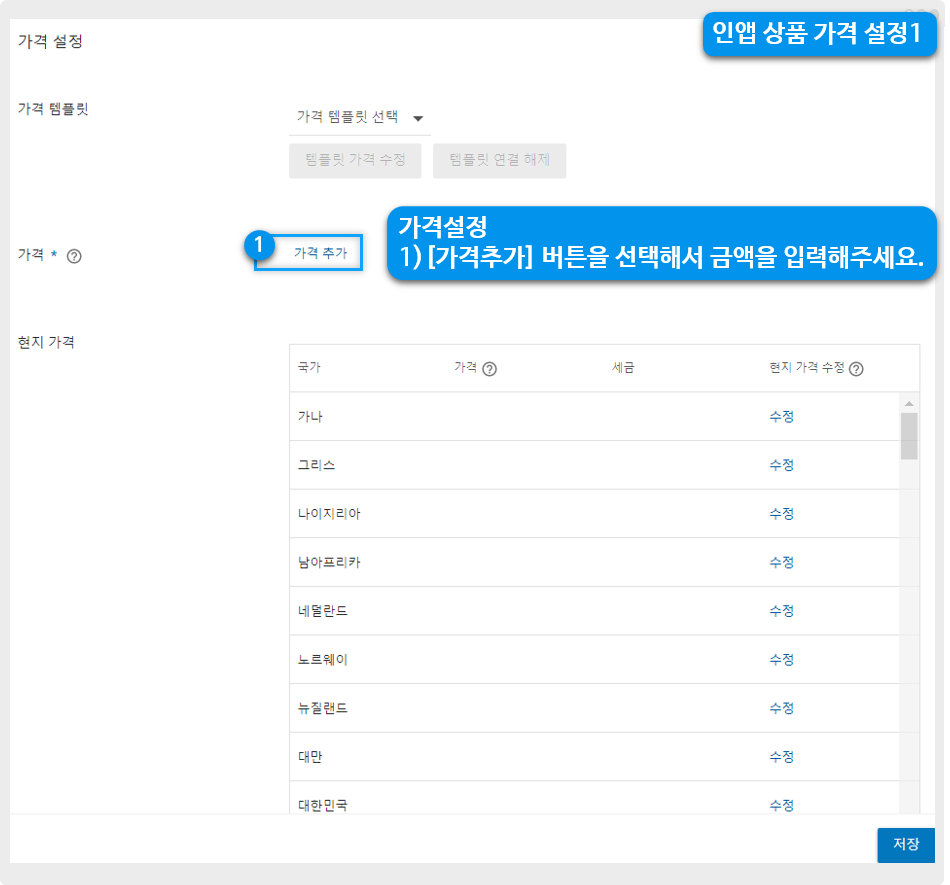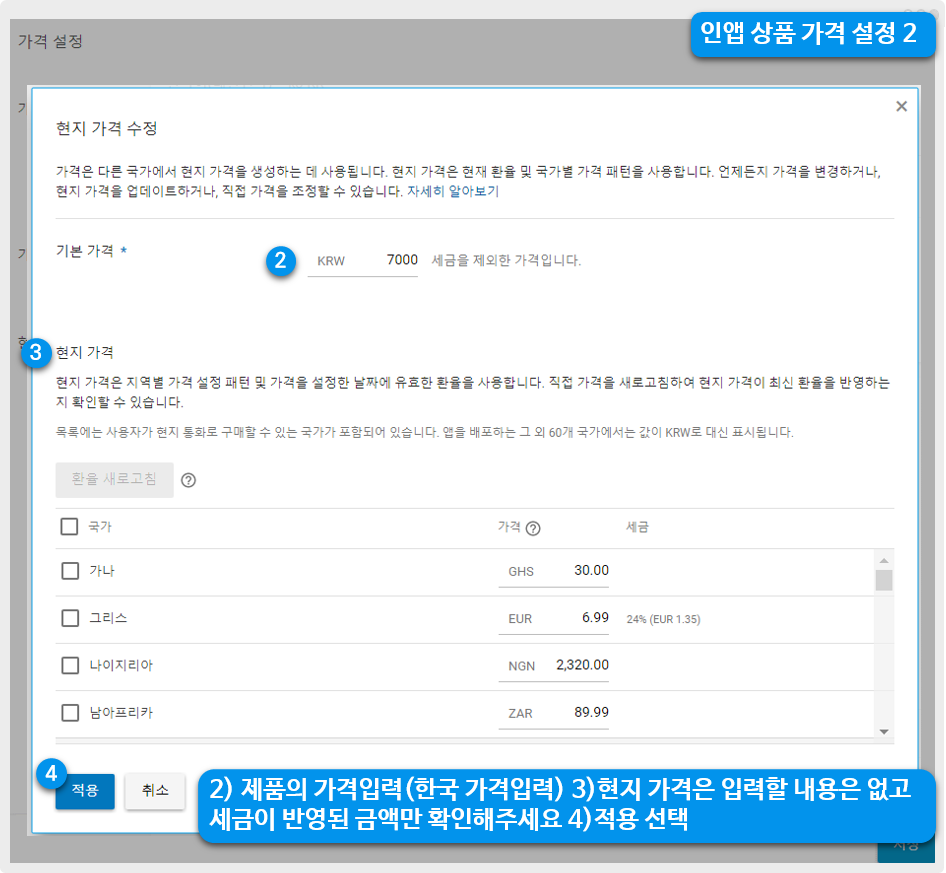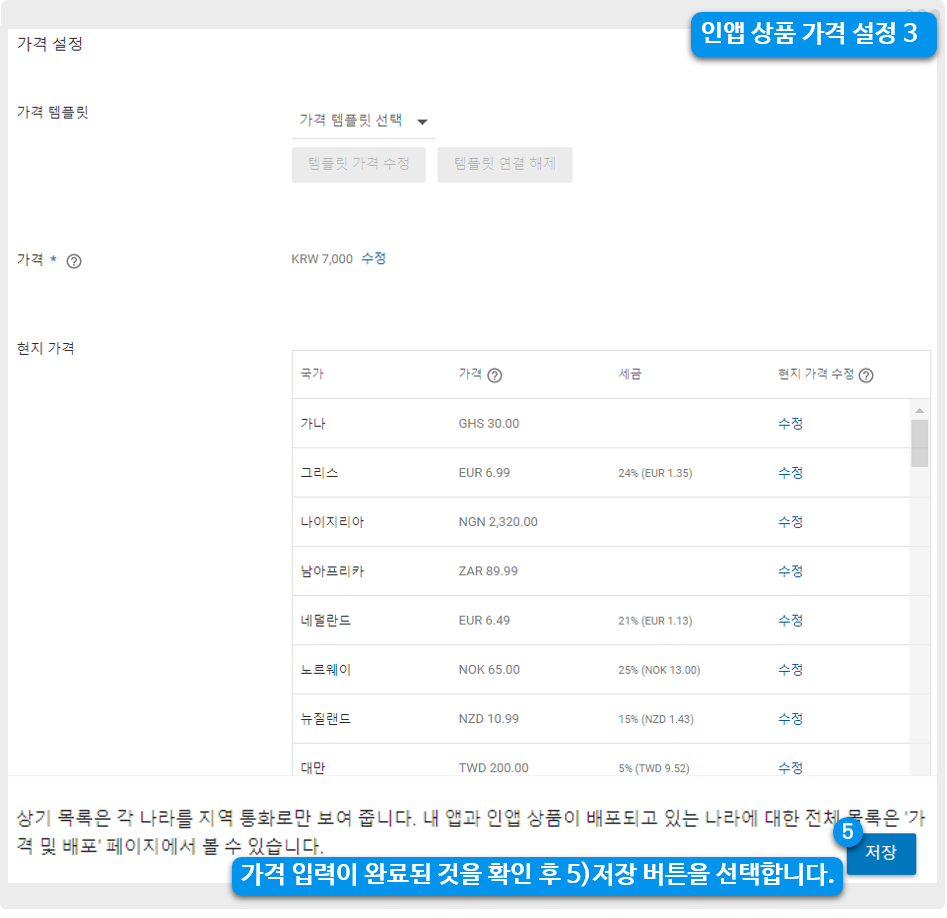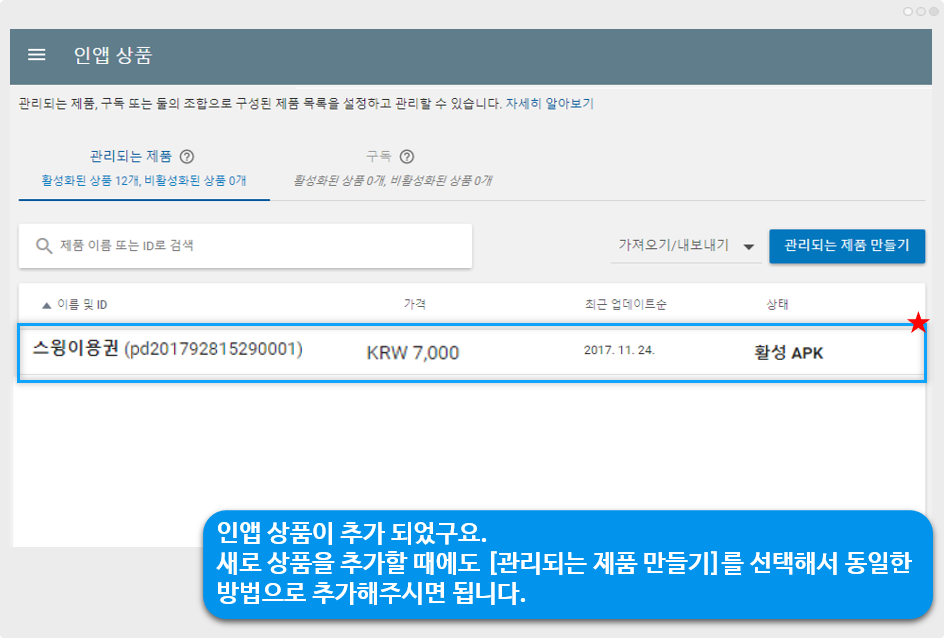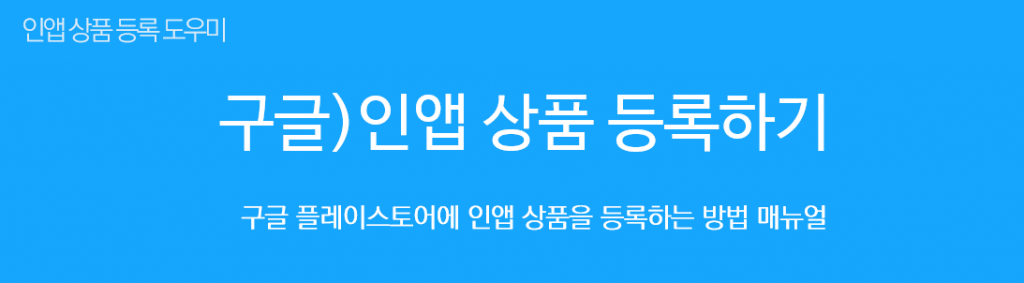
구글 플레이스토어에 [인앱] 상품 등록하는 방법
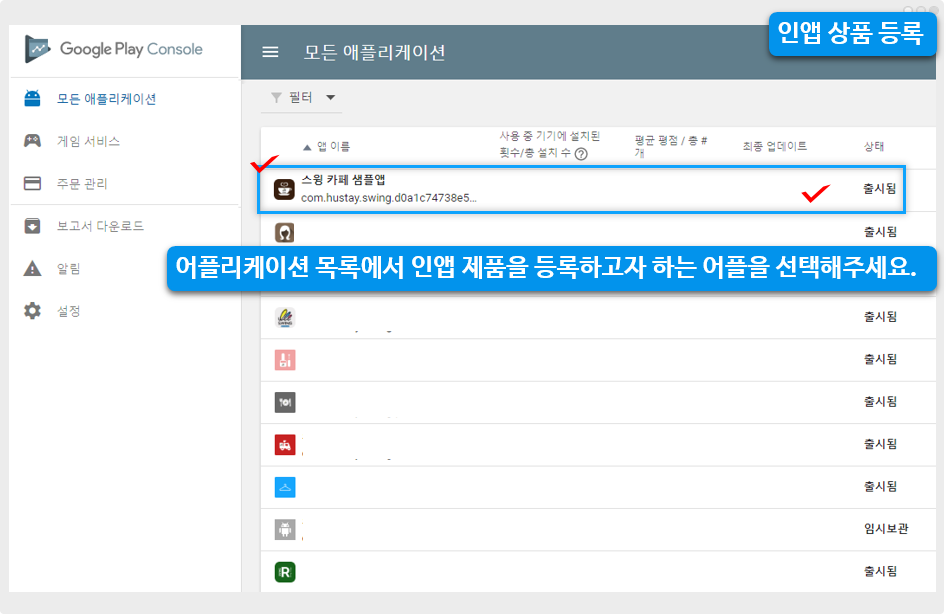
구글 개발자 콘솔사이트에 접속 후, 어플리케이션 목록에서 인앱 상품을 등록할 어플을 선택해주세요.
STEP.1 관리되는 제품 만들기
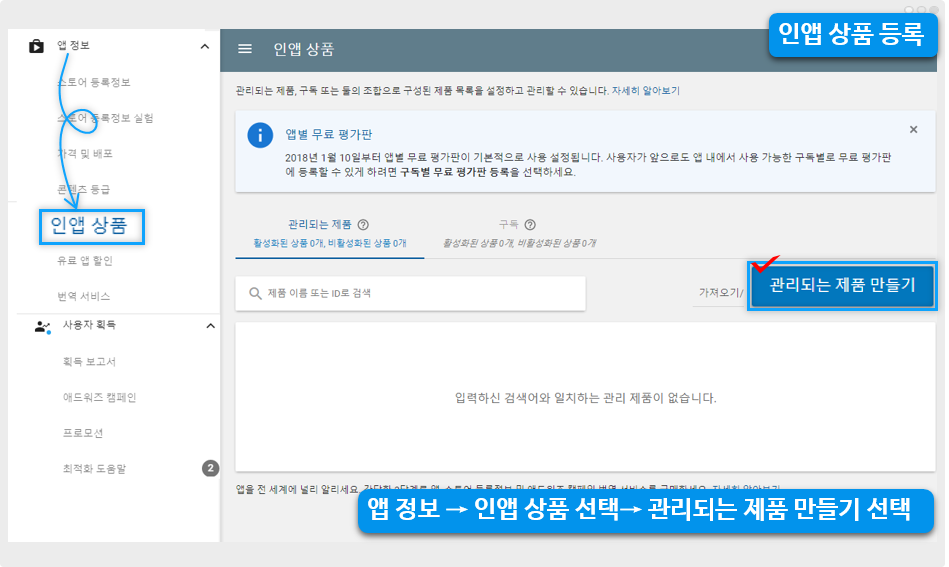
[앱정보]에서 [인앱상품] 메뉴를 선택합니다.
해당 페이지에서 [관리되는 제품 만들기] 버튼을 선택해주세요.
*이때 제품을 등록하기 전에 먼저 판매자 계정이 설정되어 있어야 합니다.
판매자 계정이 설정이 되어 있지않으면, 계정을 먼저 만들어야 한다고 안내 문구가 뜹니다.
해당 이용방법은 –[판매자 계정 만드는 방법 포스팅]을 확인해주세요.
STEP.2 인앱 상품 정보 입력
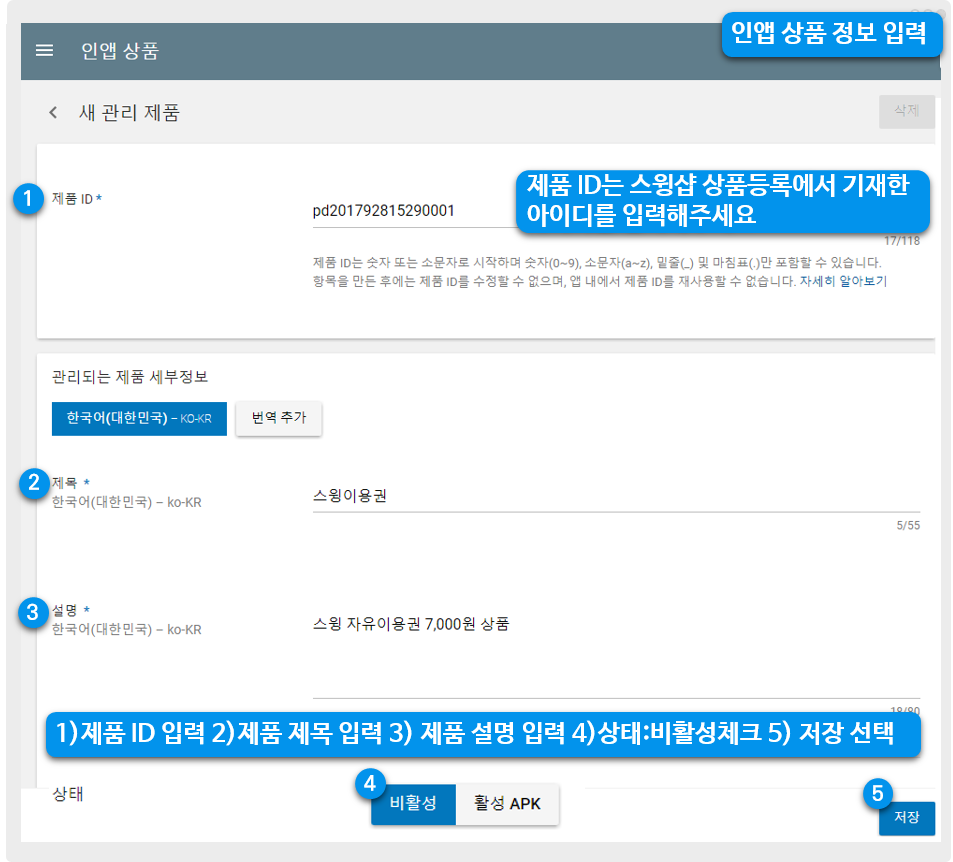
1)제품 ID입력
*제품 ID는 먼저 스윙홈페이지 – 스윙샵 상품관리에서 제품 아이디를 입력해야 합니다.
상품 등록에서 기재한 ID를 여기에도 동일하게 입력해주시면 되요. 아래에서 스윙샵에서 제품 ID를 넣는 방법도 알려드릴게요
2)제품 이름 입력
3)제품에 대한 설명 입력
4)상태는 활성APK로 하셔도 상관없지만, 아직 입력이 다 된게 아니니깐 일단은 [비활성]으로 체크한 뒤
5)저장 버튼을 눌러주세요.
[스윙샵에서 제품 ID입력하는 방법]
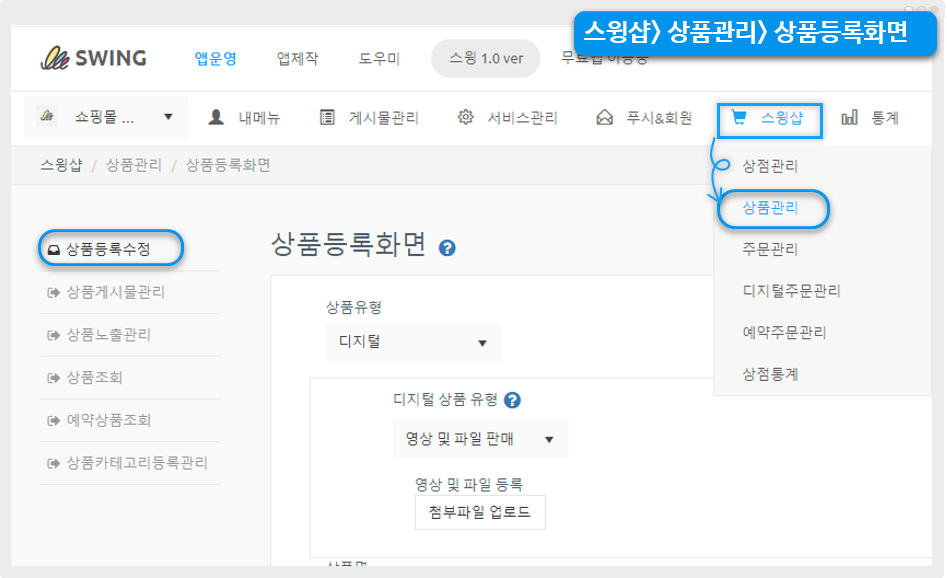
스윙 홈페이지 접속 후 스윙샵 →상품관리 → 상품등록화면으로 이동합니다.
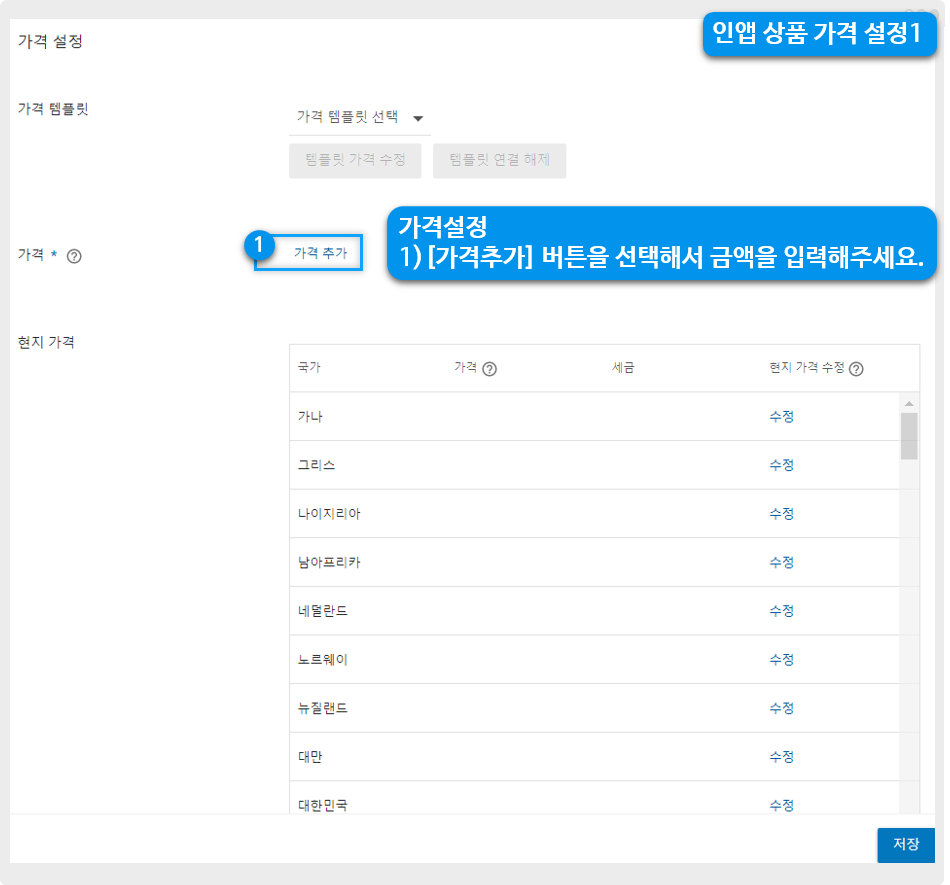
제품 가격을 추가하는 단계입니다.
1)[가격추가] 버튼을 선택해서 금액을 입력할게요.
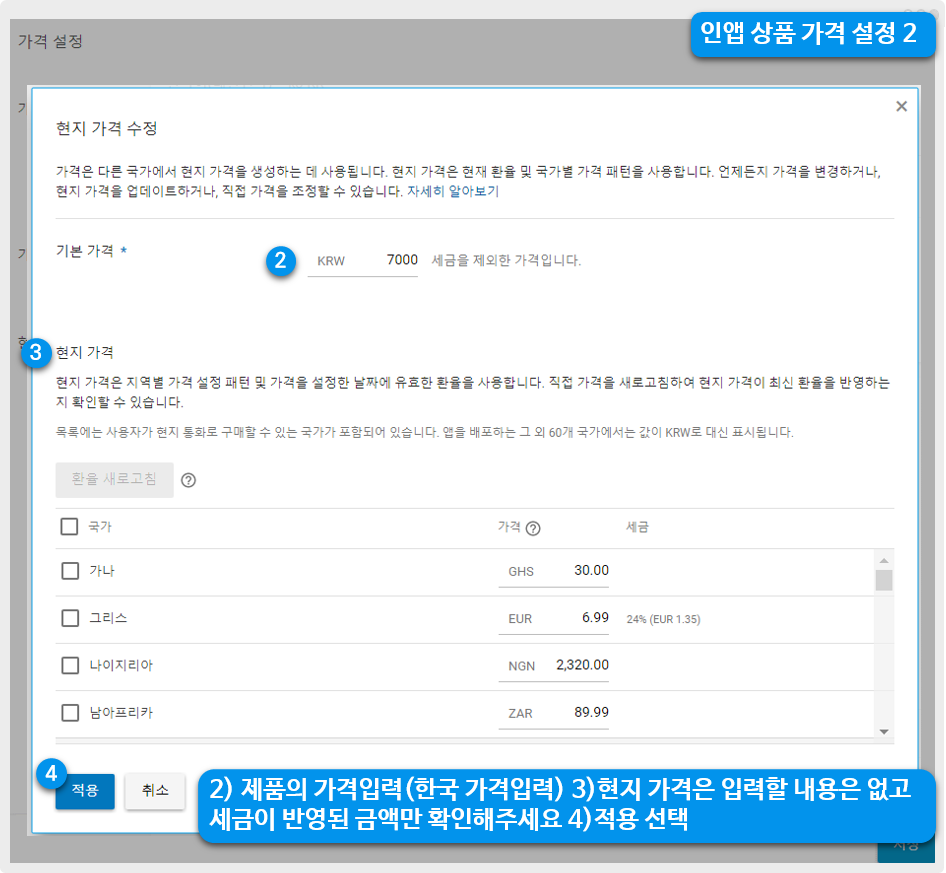
2)가격은 한국 가격 단위로 입력해주세요. 예시) 판매할 제품 가격이 7,000원이라면 동일하게 7000으로 입력
3) 현지가격은 위에서 기본가격을 입력하면, 자동으로 입력이 되는데요.
이때 각 나라의 환율, 세금에 따라서 나라마다 결제 금액이 달라지게 되요.
인앱(In-App)의 특성상 어떤 나라에서 결제를 하더라도 그 나라의 현지 통화로 변경이 되어서 결제가 되요.
현지가격은 그날의 환율에 따라 금액이 달라지는 것으로 알고 계셔야 합니다.
4)적용 버튼을 선택해주세요.
5)가격 입력이 완료되면 [저장]버튼을 선택해주세요.
*한국 통화로 입력을 했더라도 한국이 아닌 다른 나라에서 결제시, 각 나라별로 통화로 바뀌어서 표시됩니다.
STEP.4 활성 APK상태로 변경
가격 입력이 완료되면 다시 상태를 [활성APK] 로 변경하여, 저장 버튼을 눌러주세요.
;
STEP.5 인앱 제품 등록 완료
활성 APK로 변경되면 인앱 제품 추가가 완료됩니다.
만약 아직 판매할 상품은 아니라면, 상태를 비활성으로 수정해주시면 되구요.
새로 또 제품을 추가할 때에는 [관리되는 제품 만들기] 버튼을 선택해서 동일한 방법으로 만들 수 있습니다.